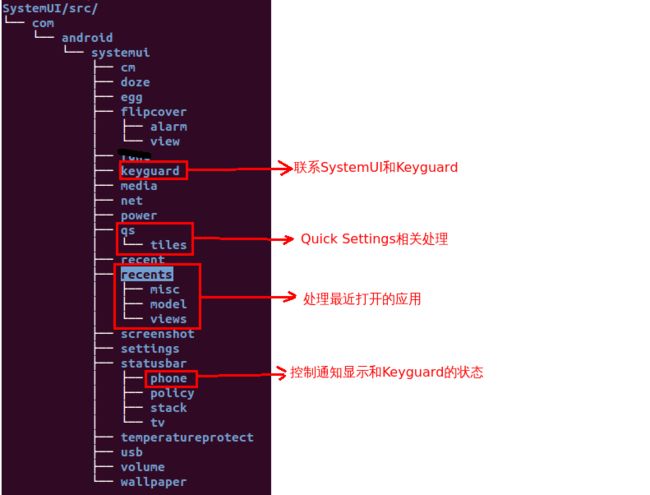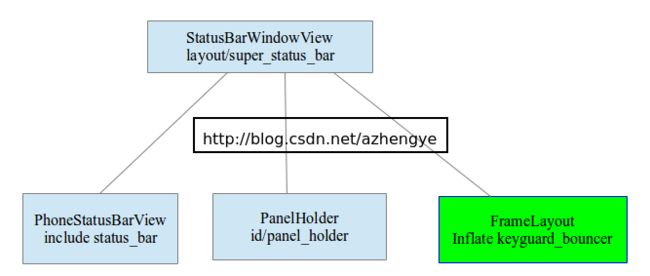-
- 前言
- SystemUI功能介绍
- SystemUI主要视图
- PhoneStatusBarView
- PanelHolder
- keyguard_bouncer
- 总结
前言
Android ROM开发过程中,难免会涉及到对SystemUI的修改,之前做过一些这方面的工作,现在整理下,准备按照如下章节介绍SystemUI.借此对SystemUI做下整体性回顾。
-SystemUI之功能介绍和UI布局实现
- SystemUI之启动流程
- SystemUI之常见需求/Bug整理
- SystemUI之为我所用
该系列的博文都会基于Android L的代码分析。本篇主写SystemUI界面构成以及代码的整体框架。
SystemUI功能介绍
手机中的下拉状态栏,锁屏,通知以及最近打开任务列表等功能都是SystemUI实现的。Android L对SystemUI做的更新比较大,体现在
- Notification 和 Quick Settings 被合并在一个界面中
- KeyGuard和SystemUI联系更紧密了,KeyGuard作为一个java lib库供SystemUI调用
- Recents App采用了叠加立体式显示效果,界面更加绚丽。
SystemUI的代码结构如下图:
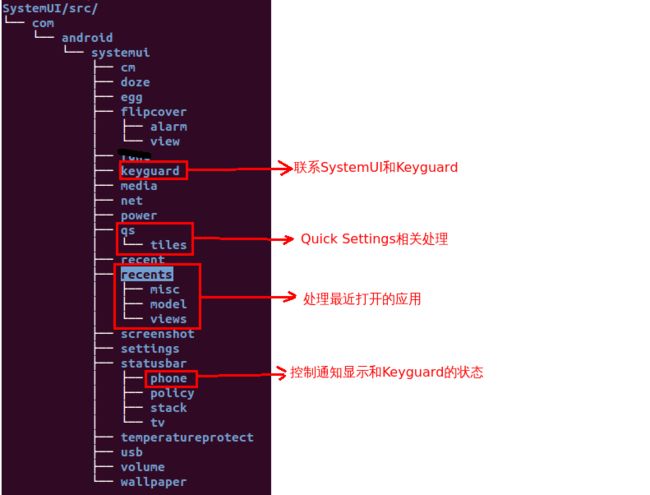
主要功能点对应的界面如下图所示:
SystemUI主要视图
SystemUI的根视图是在PhoneStatusBar的makeStatusBarView()方法中加载的。
<code class="hljs cs has-numbering" style="display: block; padding: 0px; color: inherit; box-sizing: border-box; font-family: 'Source Code Pro', monospace;font-size:undefined; white-space: pre; border-radius: 0px; word-wrap: normal; background: transparent;"><span class="hljs-keyword" style="color: rgb(0, 0, 136); box-sizing: border-box;">protected</span> PhoneStatusBarView <span class="hljs-title" style="box-sizing: border-box;">makeStatusBarView</span>() {
mStatusBarWindow = (StatusBarWindowView) View.inflate(context,
R.layout.super_status_bar, <span class="hljs-keyword" style="color: rgb(0, 0, 136); box-sizing: border-box;">null</span>);
}</code><ul class="pre-numbering" style="box-sizing: border-box; position: absolute; width: 50px; top: 0px; left: 0px; margin: 0px; padding: 6px 0px 40px; border-right-width: 1px; border-right-style: solid; border-right-color: rgb(221, 221, 221); list-style: none; text-align: right; background-color: rgb(238, 238, 238);"><li style="box-sizing: border-box; padding: 0px 5px;">1</li><li style="box-sizing: border-box; padding: 0px 5px;">2</li><li style="box-sizing: border-box; padding: 0px 5px;">3</li><li style="box-sizing: border-box; padding: 0px 5px;">4</li></ul>
通过对super_status_bar.xml文件的认识,就能了解SystemUI的大体视图构成。下面贴出省略后的该文件代码片段:
<code class="hljs avrasm has-numbering" style="display: block; padding: 0px; color: inherit; box-sizing: border-box; font-family: 'Source Code Pro', monospace;font-size:undefined; white-space: pre; border-radius: 0px; word-wrap: normal; background: transparent;"><!-- This is the combined status bar / notification panel window. -->
<<span class="hljs-keyword" style="color: rgb(0, 0, 136); box-sizing: border-box;">com</span><span class="hljs-preprocessor" style="color: rgb(68, 68, 68); box-sizing: border-box;">.android</span><span class="hljs-preprocessor" style="color: rgb(68, 68, 68); box-sizing: border-box;">.systemui</span><span class="hljs-preprocessor" style="color: rgb(68, 68, 68); box-sizing: border-box;">.statusbar</span><span class="hljs-preprocessor" style="color: rgb(68, 68, 68); box-sizing: border-box;">.phone</span><span class="hljs-preprocessor" style="color: rgb(68, 68, 68); box-sizing: border-box;">.StatusBarWindowView</span>>
<<span class="hljs-keyword" style="color: rgb(0, 0, 136); box-sizing: border-box;">com</span><span class="hljs-preprocessor" style="color: rgb(68, 68, 68); box-sizing: border-box;">.android</span><span class="hljs-preprocessor" style="color: rgb(68, 68, 68); box-sizing: border-box;">.systemui</span><span class="hljs-preprocessor" style="color: rgb(68, 68, 68); box-sizing: border-box;">.statusbar</span><span class="hljs-preprocessor" style="color: rgb(68, 68, 68); box-sizing: border-box;">.BackDropView</span>
android:id=<span class="hljs-string" style="color: rgb(0, 136, 0); box-sizing: border-box;">"@+id/backdrop"</span>>
<ImageView android:id=<span class="hljs-string" style="color: rgb(0, 136, 0); box-sizing: border-box;">"@+id/backdrop_back"</span> />
<ImageView android:id=<span class="hljs-string" style="color: rgb(0, 136, 0); box-sizing: border-box;">"@+id/backdrop_front"</span>/>
</<span class="hljs-keyword" style="color: rgb(0, 0, 136); box-sizing: border-box;">com</span><span class="hljs-preprocessor" style="color: rgb(68, 68, 68); box-sizing: border-box;">.android</span><span class="hljs-preprocessor" style="color: rgb(68, 68, 68); box-sizing: border-box;">.systemui</span><span class="hljs-preprocessor" style="color: rgb(68, 68, 68); box-sizing: border-box;">.statusbar</span><span class="hljs-preprocessor" style="color: rgb(68, 68, 68); box-sizing: border-box;">.BackDropView</span>>
<<span class="hljs-keyword" style="color: rgb(0, 0, 136); box-sizing: border-box;">com</span><span class="hljs-preprocessor" style="color: rgb(68, 68, 68); box-sizing: border-box;">.android</span><span class="hljs-preprocessor" style="color: rgb(68, 68, 68); box-sizing: border-box;">.systemui</span><span class="hljs-preprocessor" style="color: rgb(68, 68, 68); box-sizing: border-box;">.statusbar</span><span class="hljs-preprocessor" style="color: rgb(68, 68, 68); box-sizing: border-box;">.ScrimView</span> android:id=<span class="hljs-string" style="color: rgb(0, 136, 0); box-sizing: border-box;">"@+id/scrim_behind"</span>
/>
<<span class="hljs-keyword" style="color: rgb(0, 0, 136); box-sizing: border-box;">com</span><span class="hljs-preprocessor" style="color: rgb(68, 68, 68); box-sizing: border-box;">.android</span><span class="hljs-preprocessor" style="color: rgb(68, 68, 68); box-sizing: border-box;">.systemui</span><span class="hljs-preprocessor" style="color: rgb(68, 68, 68); box-sizing: border-box;">.statusbar</span><span class="hljs-preprocessor" style="color: rgb(68, 68, 68); box-sizing: border-box;">.AlphaOptimizedView</span>
android:id=<span class="hljs-string" style="color: rgb(0, 136, 0); box-sizing: border-box;">"@+id/heads_up_scrim"</span>/>
<include layout=<span class="hljs-string" style="color: rgb(0, 136, 0); box-sizing: border-box;">"@layout/status_bar"</span>/>
<FrameLayout android:id=<span class="hljs-string" style="color: rgb(0, 136, 0); box-sizing: border-box;">"@+id/brightness_mirror"</span>>
<FrameLayout android:background=<span class="hljs-string" style="color: rgb(0, 136, 0); box-sizing: border-box;">"@drawable/brightness_mirror_background"</span>>
<include layout=<span class="hljs-string" style="color: rgb(0, 136, 0); box-sizing: border-box;">"@layout/quick_settings_brightness_dialog"</span>/>
</FrameLayout>
</FrameLayout>
<<span class="hljs-keyword" style="color: rgb(0, 0, 136); box-sizing: border-box;">com</span><span class="hljs-preprocessor" style="color: rgb(68, 68, 68); box-sizing: border-box;">.android</span><span class="hljs-preprocessor" style="color: rgb(68, 68, 68); box-sizing: border-box;">.systemui</span><span class="hljs-preprocessor" style="color: rgb(68, 68, 68); box-sizing: border-box;">.statusbar</span><span class="hljs-preprocessor" style="color: rgb(68, 68, 68); box-sizing: border-box;">.phone</span><span class="hljs-preprocessor" style="color: rgb(68, 68, 68); box-sizing: border-box;">.PanelHolder</span>
android:id=<span class="hljs-string" style="color: rgb(0, 136, 0); box-sizing: border-box;">"@+id/panel_holder"</span>>
<include layout=<span class="hljs-string" style="color: rgb(0, 136, 0); box-sizing: border-box;">"@layout/status_bar_expanded"</span>/>
</<span class="hljs-keyword" style="color: rgb(0, 0, 136); box-sizing: border-box;">com</span><span class="hljs-preprocessor" style="color: rgb(68, 68, 68); box-sizing: border-box;">.android</span><span class="hljs-preprocessor" style="color: rgb(68, 68, 68); box-sizing: border-box;">.systemui</span><span class="hljs-preprocessor" style="color: rgb(68, 68, 68); box-sizing: border-box;">.statusbar</span><span class="hljs-preprocessor" style="color: rgb(68, 68, 68); box-sizing: border-box;">.phone</span><span class="hljs-preprocessor" style="color: rgb(68, 68, 68); box-sizing: border-box;">.PanelHolder</span>>
<<span class="hljs-keyword" style="color: rgb(0, 0, 136); box-sizing: border-box;">com</span><span class="hljs-preprocessor" style="color: rgb(68, 68, 68); box-sizing: border-box;">.android</span><span class="hljs-preprocessor" style="color: rgb(68, 68, 68); box-sizing: border-box;">.systemui</span><span class="hljs-preprocessor" style="color: rgb(68, 68, 68); box-sizing: border-box;">.statusbar</span><span class="hljs-preprocessor" style="color: rgb(68, 68, 68); box-sizing: border-box;">.ScrimView</span> android:id=<span class="hljs-string" style="color: rgb(0, 136, 0); box-sizing: border-box;">"@+id/scrim_in_front"</span>/>
</<span class="hljs-keyword" style="color: rgb(0, 0, 136); box-sizing: border-box;">com</span><span class="hljs-preprocessor" style="color: rgb(68, 68, 68); box-sizing: border-box;">.android</span><span class="hljs-preprocessor" style="color: rgb(68, 68, 68); box-sizing: border-box;">.systemui</span><span class="hljs-preprocessor" style="color: rgb(68, 68, 68); box-sizing: border-box;">.statusbar</span><span class="hljs-preprocessor" style="color: rgb(68, 68, 68); box-sizing: border-box;">.phone</span><span class="hljs-preprocessor" style="color: rgb(68, 68, 68); box-sizing: border-box;">.StatusBarWindowView</span>></code><ul class="pre-numbering" style="box-sizing: border-box; position: absolute; width: 50px; top: 0px; left: 0px; margin: 0px; padding: 6px 0px 40px; border-right-width: 1px; border-right-style: solid; border-right-color: rgb(221, 221, 221); list-style: none; text-align: right; background-color: rgb(238, 238, 238);"><li style="box-sizing: border-box; padding: 0px 5px;">1</li><li style="box-sizing: border-box; padding: 0px 5px;">2</li><li style="box-sizing: border-box; padding: 0px 5px;">3</li><li style="box-sizing: border-box; padding: 0px 5px;">4</li><li style="box-sizing: border-box; padding: 0px 5px;">5</li><li style="box-sizing: border-box; padding: 0px 5px;">6</li><li style="box-sizing: border-box; padding: 0px 5px;">7</li><li style="box-sizing: border-box; padding: 0px 5px;">8</li><li style="box-sizing: border-box; padding: 0px 5px;">9</li><li style="box-sizing: border-box; padding: 0px 5px;">10</li><li style="box-sizing: border-box; padding: 0px 5px;">11</li><li style="box-sizing: border-box; padding: 0px 5px;">12</li><li style="box-sizing: border-box; padding: 0px 5px;">13</li><li style="box-sizing: border-box; padding: 0px 5px;">14</li><li style="box-sizing: border-box; padding: 0px 5px;">15</li><li style="box-sizing: border-box; padding: 0px 5px;">16</li><li style="box-sizing: border-box; padding: 0px 5px;">17</li><li style="box-sizing: border-box; padding: 0px 5px;">18</li><li style="box-sizing: border-box; padding: 0px 5px;">19</li><li style="box-sizing: border-box; padding: 0px 5px;">20</li><li style="box-sizing: border-box; padding: 0px 5px;">21</li><li style="box-sizing: border-box; padding: 0px 5px;">22</li><li style="box-sizing: border-box; padding: 0px 5px;">23</li><li style="box-sizing: border-box; padding: 0px 5px;">24</li><li style="box-sizing: border-box; padding: 0px 5px;">25</li><li style="box-sizing: border-box; padding: 0px 5px;">26</li><li style="box-sizing: border-box; padding: 0px 5px;">27</li><li style="box-sizing: border-box; padding: 0px 5px;">28</li><li style="box-sizing: border-box; padding: 0px 5px;">29</li><li style="box-sizing: border-box; padding: 0px 5px;">30</li></ul>
上述view从layout看主要分为三块。
- include进来的status_bar布局,也就是PhoneStatusBarView。
- PanelHolder
- ScrimView
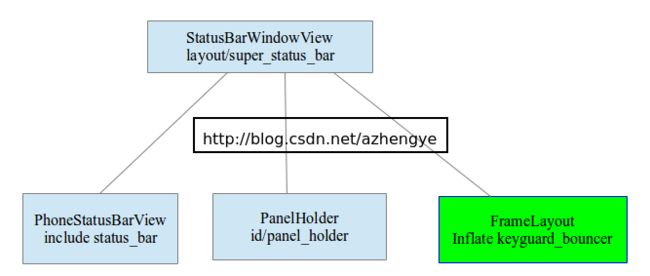
其实这里还漏掉了一个重要的view—-keyguard_bouncer,它不是直接在layout布局里加入的,只有用户设置锁屏保护后才可见。至于ScrimView我在开发中没有修改过,具体作用不甚清楚,在此不做介绍了,以免误人子弟。
PhoneStatusBarView
PhoneStatusBarView主要用来显示系统状态、通知等,主要包括 notification icons 和 status bar icons
下面是PhoneStatusBarView的view 树形图:

PanelHolder
PanelHolder是用户下拉 status bar 后得到的 view。它主要包含 QuickSettings 和 Notification panel 两个部分。PanelHolder是一个继承自FrameLayout的自定义view,它的内容是通过include status_bar_expanded.xml进行填充的。PanelHolder的布局比较复杂,为了提高view的重用性大量的使用了include标签。下面是PanelHolder的view树形图, 只给出了了主要的view:

keyguard_bouncer
先来看看keyguard_bouncer是个什么样。
需要注意的是keyguard_bouncer view 有多种形式,这里设置的是图案解锁,如果设置的是密码解锁keyguard_bouncer就会以数字键盘的形式显示出来。但无论是哪种解锁模式,都是在KeyguardBouncer类中加载进来的。
<code class="hljs java has-numbering" style="display: block; padding: 0px; color: inherit; box-sizing: border-box; font-family: 'Source Code Pro', monospace;font-size:undefined; white-space: pre; border-radius: 0px; word-wrap: normal; background: transparent;"><span class="hljs-javadoc" style="color: rgb(136, 0, 0); box-sizing: border-box;">/**
* A class which manages the bouncer on the lockscreen.
*/</span>
<span class="hljs-keyword" style="color: rgb(0, 0, 136); box-sizing: border-box;">public</span> <span class="hljs-class" style="box-sizing: border-box;"><span class="hljs-keyword" style="color: rgb(0, 0, 136); box-sizing: border-box;">class</span> <span class="hljs-title" style="box-sizing: border-box; color: rgb(102, 0, 102);">KeyguardBouncer</span> {</span>
<span class="hljs-keyword" style="color: rgb(0, 0, 136); box-sizing: border-box;">private</span> ViewGroup mRoot;
<span class="hljs-keyword" style="color: rgb(0, 0, 136); box-sizing: border-box;">private</span> ViewGroup mContainer;
<span class="hljs-keyword" style="color: rgb(0, 0, 136); box-sizing: border-box;">private</span> <span class="hljs-keyword" style="color: rgb(0, 0, 136); box-sizing: border-box;">void</span> <span class="hljs-title" style="box-sizing: border-box;">inflateView</span>() {
mRoot = (ViewGroup) LayoutInflater.from(mContext).inflate(R.layout.keyguard_bouncer, <span class="hljs-keyword" style="color: rgb(0, 0, 136); box-sizing: border-box;">null</span>);
mContainer.addView(mRoot, mContainer.getChildCount());
}
}</code><ul class="pre-numbering" style="box-sizing: border-box; position: absolute; width: 50px; top: 0px; left: 0px; margin: 0px; padding: 6px 0px 40px; border-right-width: 1px; border-right-style: solid; border-right-color: rgb(221, 221, 221); list-style: none; text-align: right; background-color: rgb(238, 238, 238);"><li style="box-sizing: border-box; padding: 0px 5px;">1</li><li style="box-sizing: border-box; padding: 0px 5px;">2</li><li style="box-sizing: border-box; padding: 0px 5px;">3</li><li style="box-sizing: border-box; padding: 0px 5px;">4</li><li style="box-sizing: border-box; padding: 0px 5px;">5</li><li style="box-sizing: border-box; padding: 0px 5px;">6</li><li style="box-sizing: border-box; padding: 0px 5px;">7</li><li style="box-sizing: border-box; padding: 0px 5px;">8</li><li style="box-sizing: border-box; padding: 0px 5px;">9</li><li style="box-sizing: border-box; padding: 0px 5px;">10</li><li style="box-sizing: border-box; padding: 0px 5px;">11</li><li style="box-sizing: border-box; padding: 0px 5px;">12</li></ul>
关于keyguard_bouncer在什么时候被加载的,加载的具体过程如何,后续在分析,本篇着重分析keyguard_bouncer视图的构成。
下面是keyguard_bouncer的view 树形图:

总结
以上对SystemUI的主要视图做了介绍,SystemUI的布局还是很复杂的,上述只对主要的视图从大的方向上做了分析,以后碰到具体的SystemUI view显示问题,可以先定位出问题View属于哪个大的分类,然后结合图例给出的id缩小定位范围。